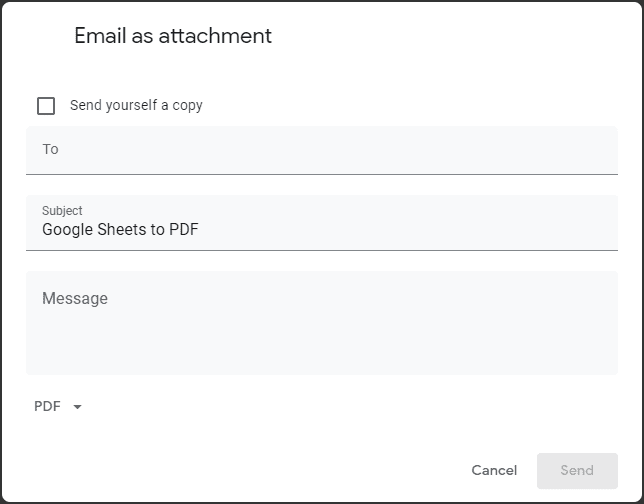Birine Google E-Tablolar belgesi göndermek istiyorsanız, sayfayı onlarla paylaşmaktan memnun olabilirsiniz, ancak bu her durumda işe yaramaz. Örneğin, aileniz, arkadaşlarınız veya iş arkadaşlarınızla bir belge paylaşıyorsanız, sayfayı memnuniyetle paylaşabilirsiniz. Bununla birlikte, bir istemciye veya benzeri bir şeye bir kopya gönderiyorsanız, büyük olasılıkla bir PDF biçimi kullanmak isteyeceksiniz.
Elektronik tabloların PDF kopyaları formülleri ifşa etmez ve düzenlenemez. Bu değişmezlik, genellikle biçimlendirmenin ve içeriğin amaçlandığı gibi kalmasını sağlamak için raporlar için tercih edilir.
PDF olarak indir
Google E-Tablosunu PDF belgesi olarak indirmek için sol üst köşedeki "Dosya"yı tıklayın, ardından "İndir"in üzerine gelin ve "PDF belgesi" seçeneğini seçin.
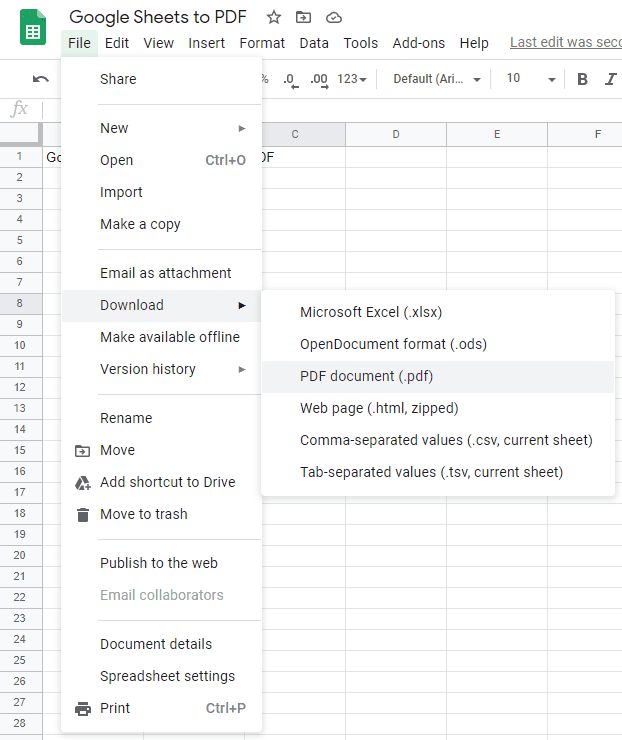
Sonraki sayfada, bir dizi yapılandırma seçeneği vardır. Örneğin, hangi sayfaların veya hücrelerin seçildiğini, hangi sayfa boyutunun kullanıldığını ve ızgara çizgilerinin gösterilip gösterilmeyeceğini yapılandırabilirsiniz. Seçenekleri yapılandırdıktan sonra, PDF'yi indirmek için sağ üst köşedeki "Dışa Aktar" düğmesini tıklamanız yeterlidir.
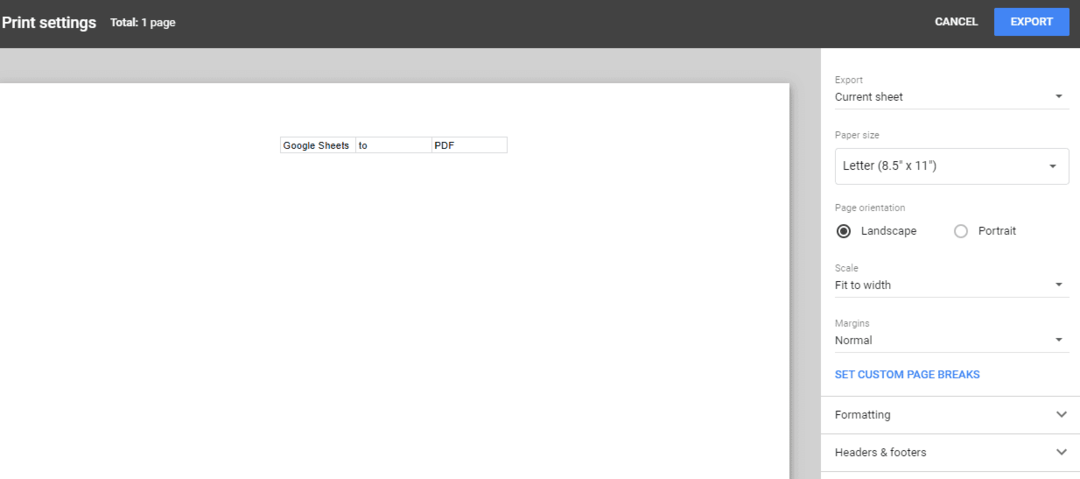
Ek olarak e-posta
Alternatif olarak, PDF belgesini tek bir işlemle dışa aktarmak ve göndermek için “Ek olarak e-posta” işlevini kullanabilirsiniz. Bunu yapmak için, sol üst köşedeki "Dosya"ya tıklamanız ve ardından açılır menüden "Ek olarak e-posta ile gönder"e tıklamanız gerekir.
İpucu: Bu özellik Gmail ile entegre olduğundan, bunun çalışması için bir Gmail hesabında oturum açmanız gerekir.
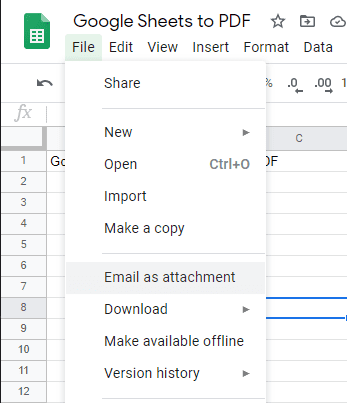
Alıcıyı seçip e-postayı yazmanız için bir pencere açılacaktır. E-posta yazıldıktan sonra, sol alttaki açılır kutunun “PDF” yazdığından emin olun ve ardından “Gönder”e tıklayın.